A carteira digital do Google, chamada Google Wallet, pode armazenar passes de transporte público, cartões de fidelidade e cartões-presente, como seu concorrente Samsung Pay. É um substituto adequado para cartões de crédito físicos, visto que os pagamentos da Google Wallet são amplamente aceitos. Você deve saber como adicionar e remover seus cartões de crédito para usar o aplicativo de maneira eficaz.
Você pode adicionar um cartão à Carteira virtual do Google por meio do relógio se tiver um smartwatch com Wear OS versão 2.0 ou superior e compatível com NFC. Nem todos os smartwatches oferecem o aplicativo, mas temos uma lista dos principais smartwatches Android compatíveis com a Carteira virtual do Google para ajudá-lo.
Embora o Google Wallet tenha substituído o Google Pay em 2022, este último ainda está disponível como um aplicativo independente. Este guia não funciona no app Google Pay.
Como configurar a Carteira virtual do Google
Você precisa configurar sua conta antes de adicionar um cartão à Carteira virtual do Google. Este processo leva apenas alguns segundos.
- Abra o Carteira virtual do Google aplicativo.
- Clique no Explorar a Carteira no canto inferior esquerdo para saber mais sobre a Carteira virtual do Google e seus recursos.
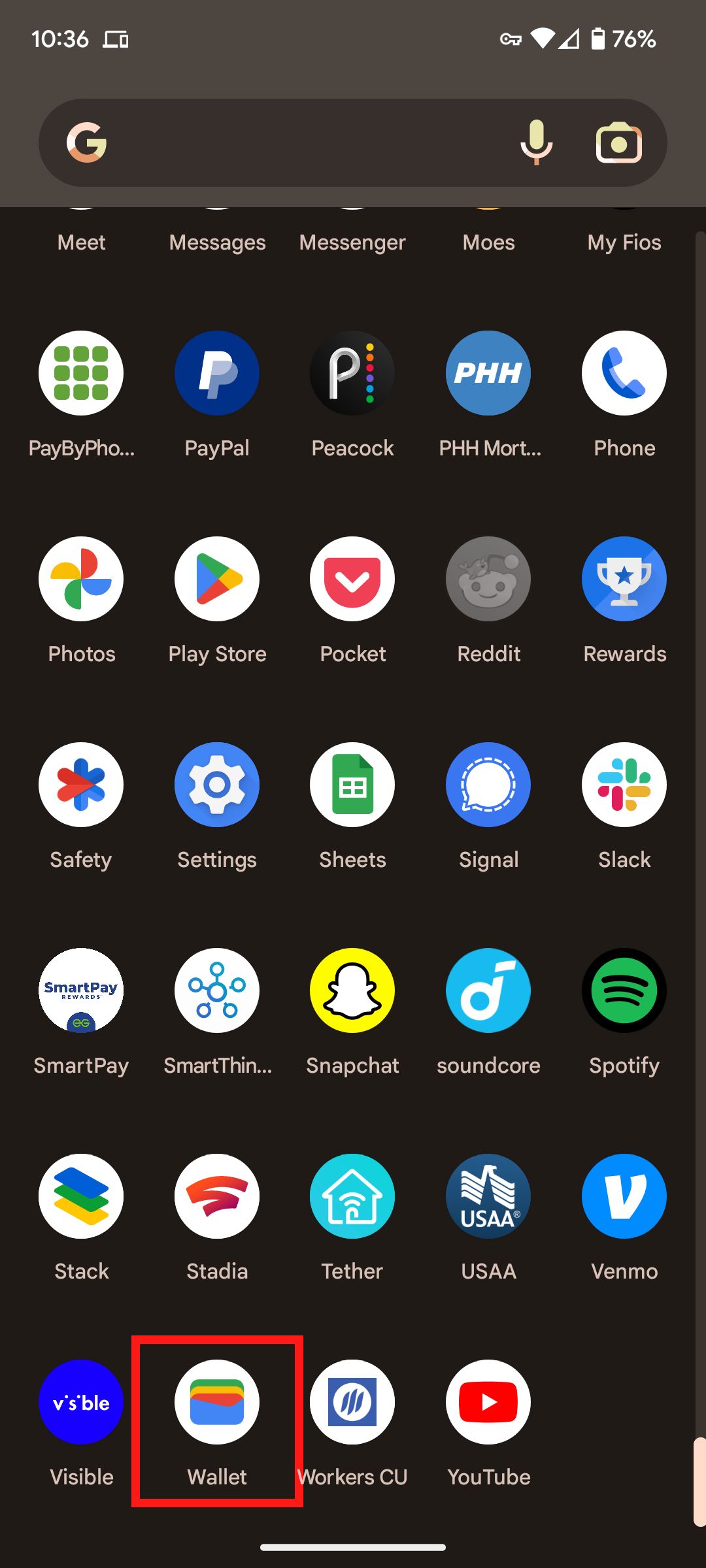
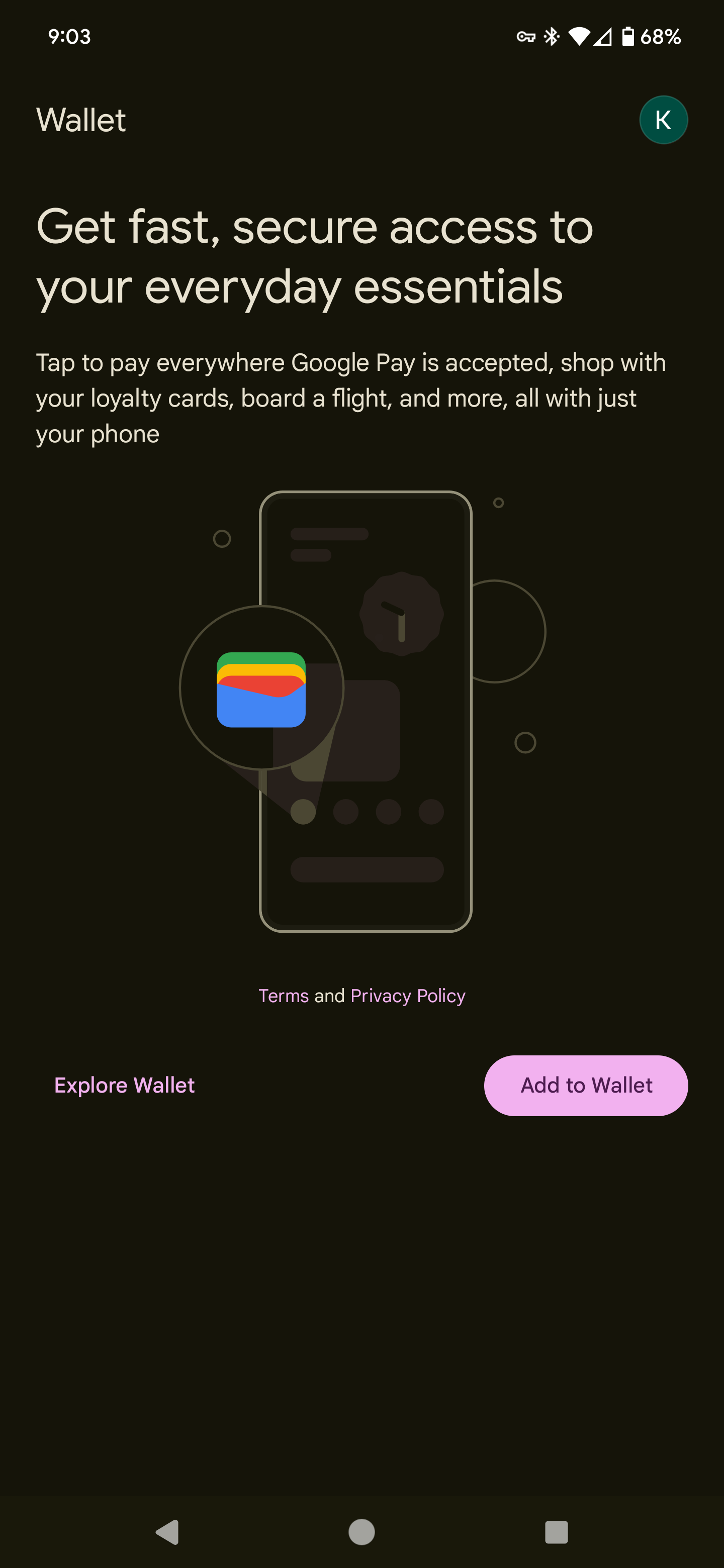
- Sua conta do Google Pay agora está configurada e você pode adicionar seus cartões.
Como adicionar um cartão à Carteira virtual do Google
Você pode adicionar um cartão de crédito agora que configurou o aplicativo Google Wallet. Antes de iniciar o processo, tenha à mão o cartão físico que deseja adicionar à sua Carteira virtual do Google.
Embora nosso guia instrua você sobre como adicionar um cartão de pagamento, você também pode adicionar um passe de transporte público, cartão de fidelidade ou cartão-presente.
- Abrir Carteira virtual do Google.
- Toque em + Adicionar à carteira botão no canto inferior direito.
- Selecione Cartão de pagamento na lista de opções.
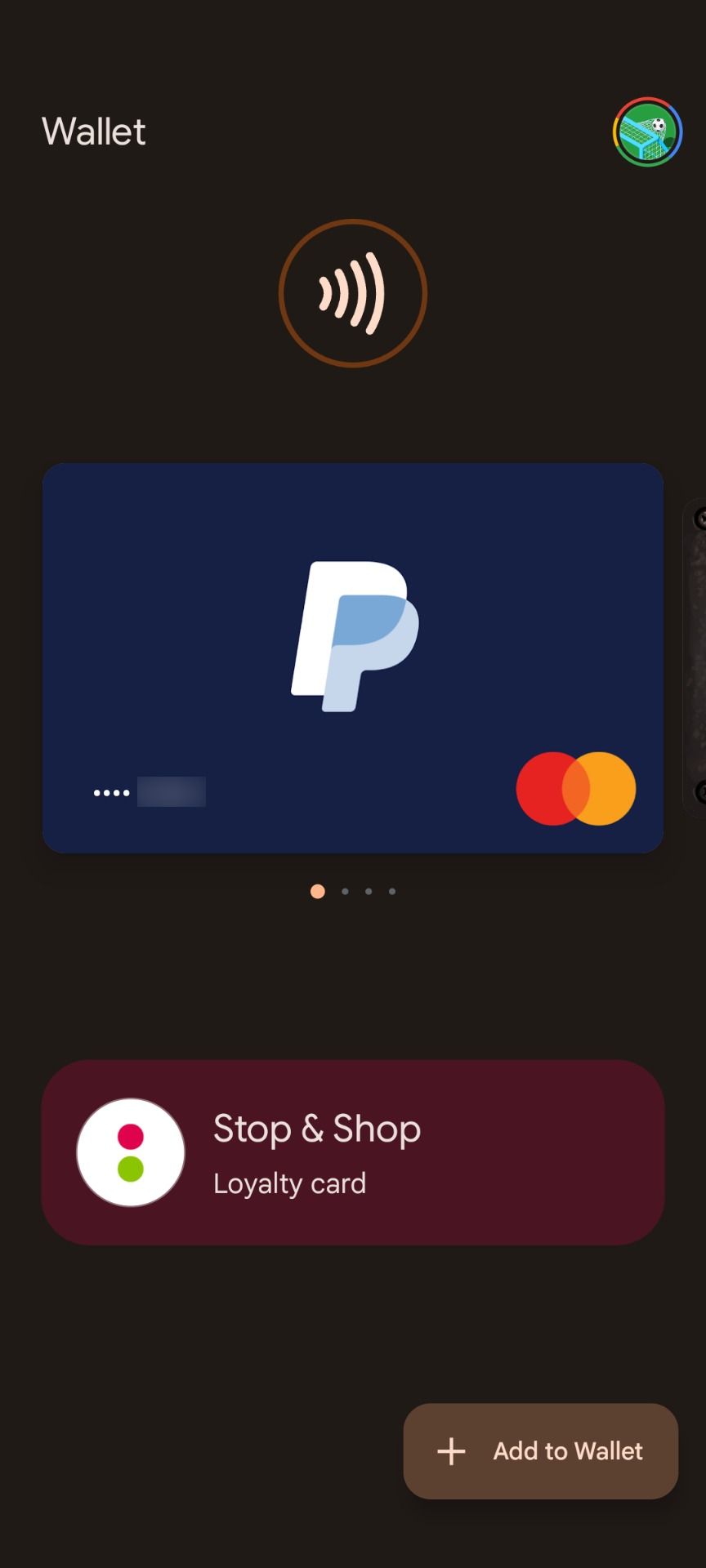
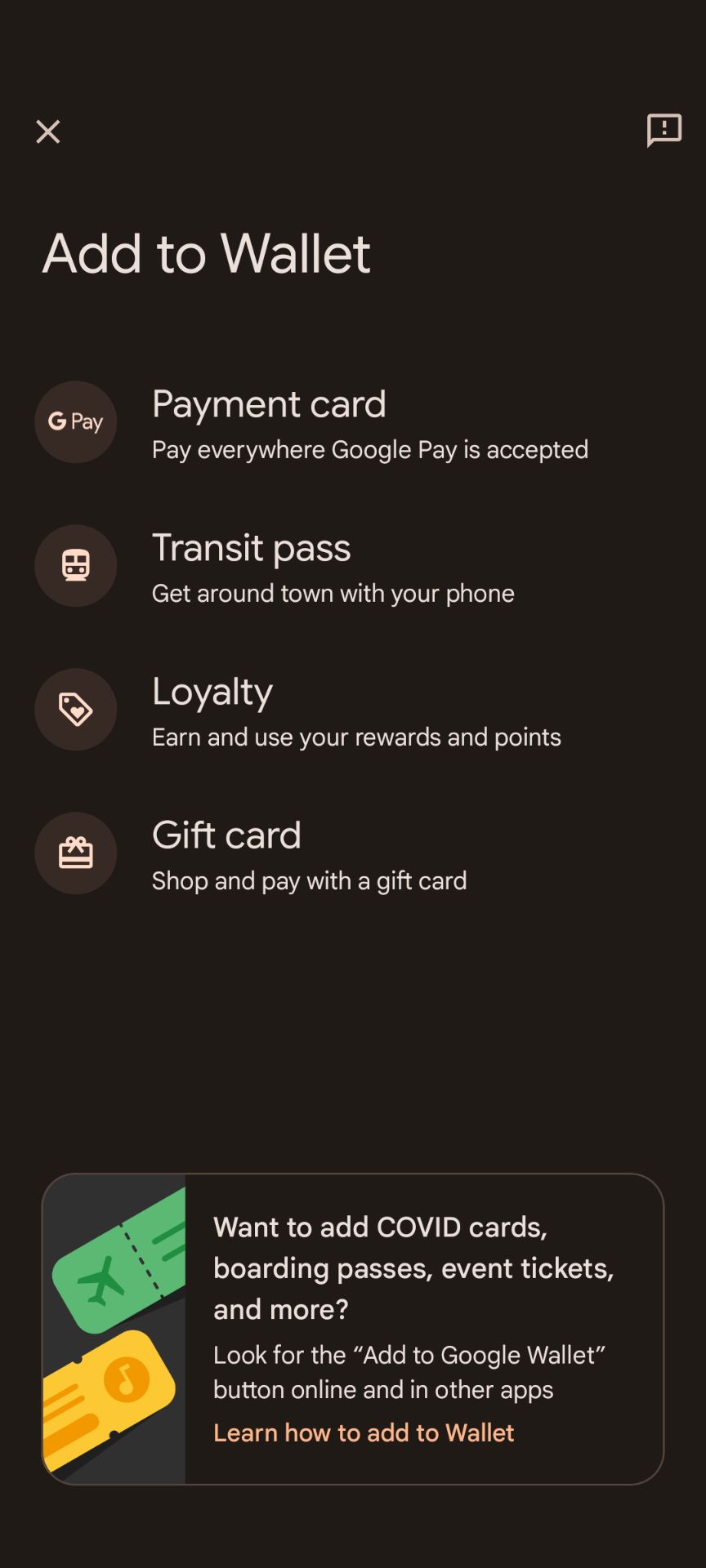
- Alinhe seu cartão na área destacada da tela para digitalizar os detalhes do cartão. Ou toque no Insira os detalhes manualmente botão na parte inferior da tela para inserir os detalhes.
- Toque em Salvar botão na parte inferior da tela.
- Revise os termos e condições para adicionar seu cartão e toque em Aceitar.
- Seu cartão foi adicionado e pronto para uso.
Poderá ser necessária uma verificação adicional do seu método de pagamento, dependendo do seu cartão. Isso geralmente é feito por meio do seu aplicativo bancário, mas a Carteira virtual do Google fornece instruções sobre o que fazer.
Como adicionar um cartão do site ou aplicativo do seu banco
Você também pode adicionar um cartão de crédito à Carteira virtual do Google por meio dos portais do seu banco. Veja como fazer isso:
- Navegue até o site ou aplicativo bancário do seu banco.
- Faça login na sua conta.
- Localize e selecione o Adicionar à Carteira do Google ou Adicionar ao GPay botão.
- Siga as instruções na tela para concluir o processo.
Seu banco ou cartão pode não oferecer suporte a esse recurso se você não encontrar o Adicionar à Carteira virtual do Google ou Adicionar ao GPay botão.
Como adicionar um cartão à Google Wallet no seu smartwatch
Você não precisa do telefone para concluir o pagamento ao adicionar um cartão ao relógio. Veja como adicionar um cartão ao seu relógio:
- Abra o aplicativo Google Wallet no seu smartwatch.
- Selecione Iniciar.
- Se você não configurou um bloqueio de tela, terá que fazê-lo neste momento.
- Abra o aplicativo Google Wallet em seu telefone e siga as instruções.
- Você verá seu cartão adicionado ao aplicativo no seu relógio.
Este processo apenas adiciona o cartão ao aplicativo Google Wallet no seu smartwatch. Ele não adiciona as mesmas informações de pagamento ao seu telefone.
Como remover um cartão da Google Wallet
Se você tem uma nova versão do seu cartão de crédito ou decide retirar um cartão da Google Wallet, veja como excluir um cartão do aplicativo Google Wallet:
- Abra o Carteira virtual do Google aplicativo.
- Navegue até o cartão que deseja remover e toque nele.
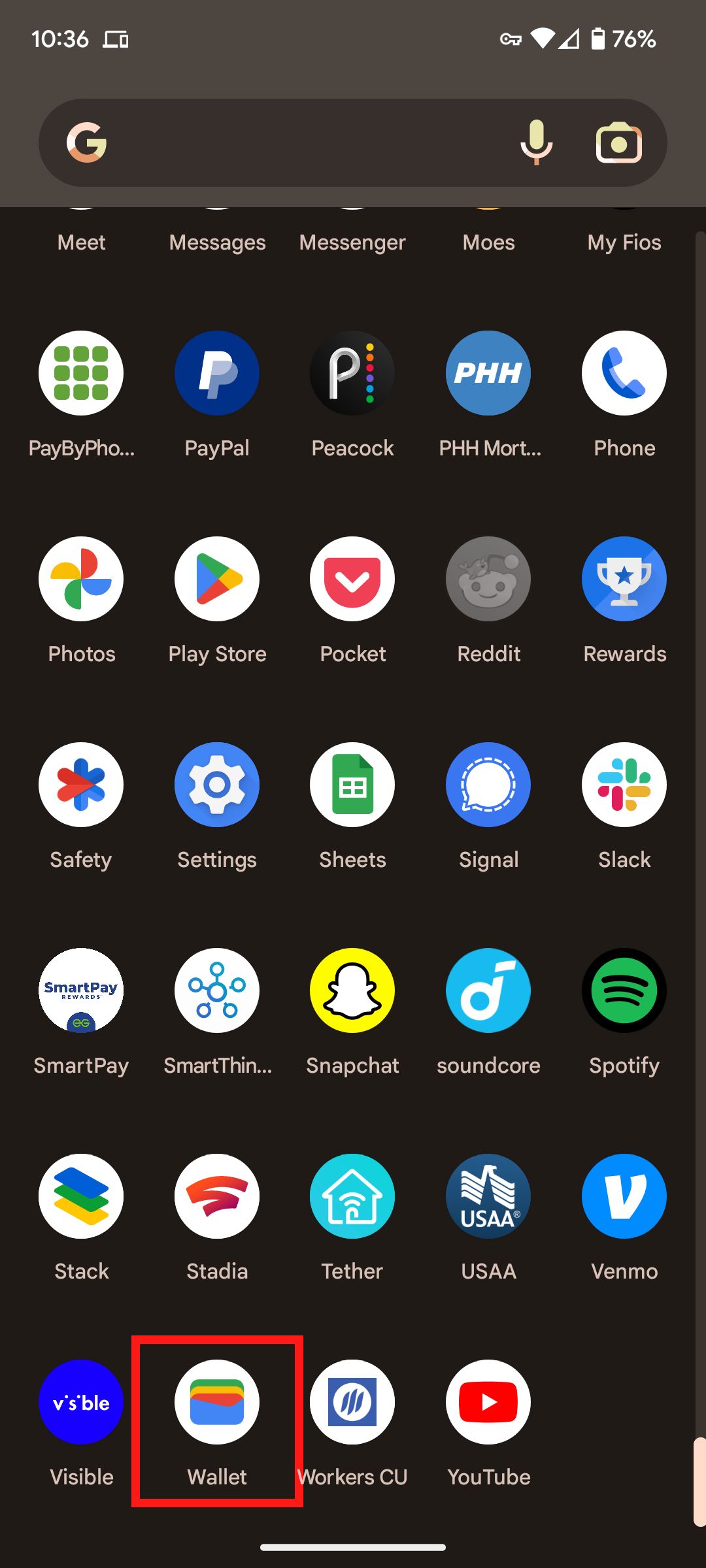
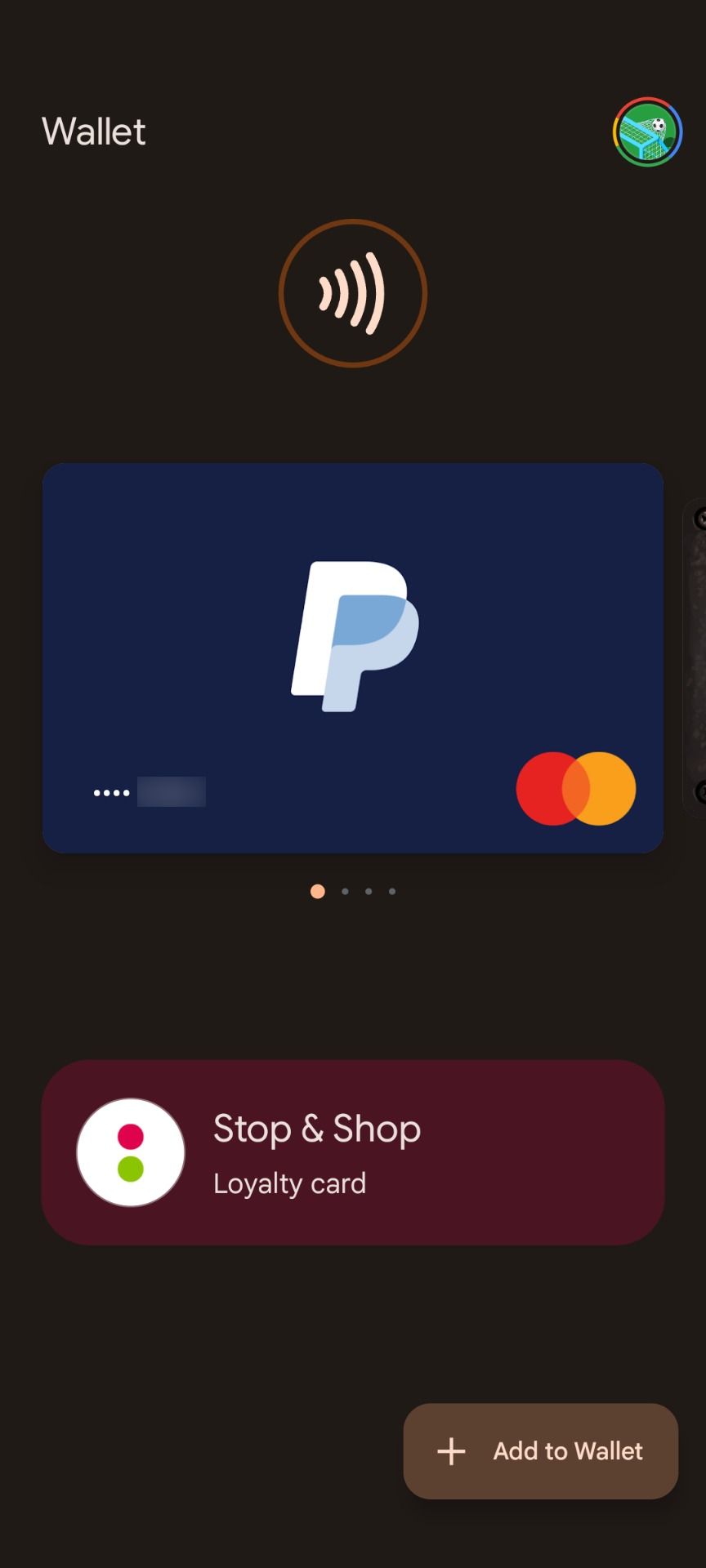
- Toque em três pontos botão no canto superior direito.
- Tocar Remover forma de pagamento no menu suspenso.
- Toque em Remover botão do Remover forma de pagamento janela.
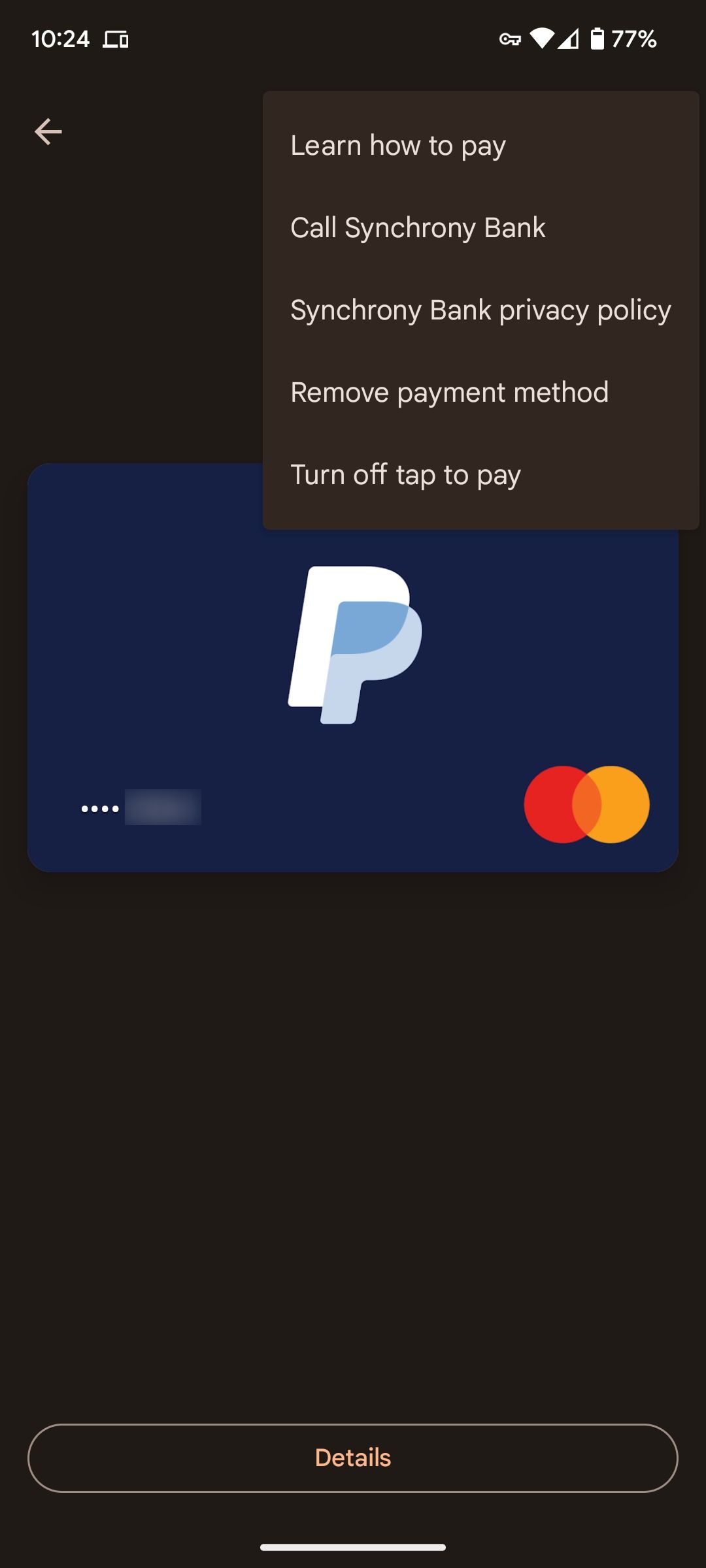
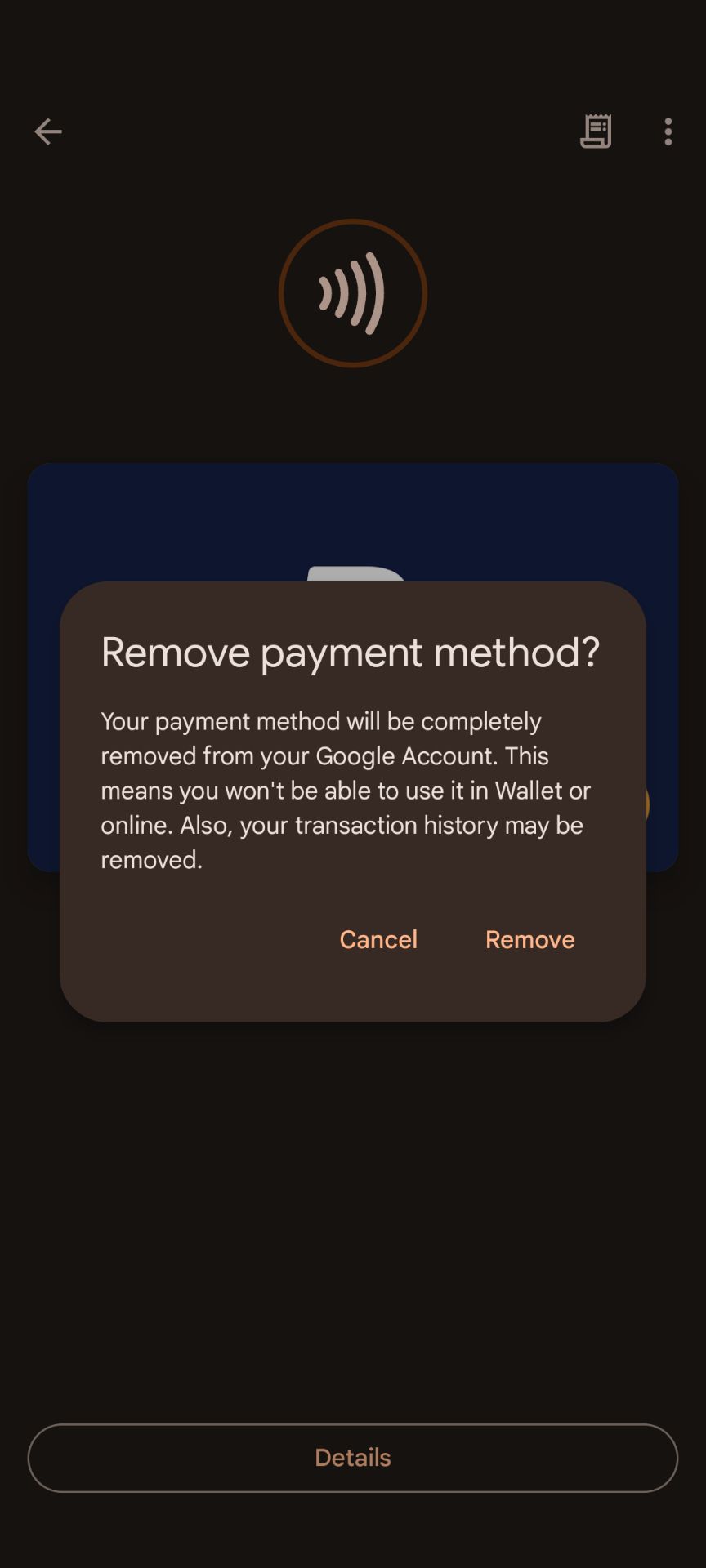
Seu cartão não aparece mais na Carteira virtual do Google e você não pode usá-lo para pagamentos móveis.
Toque para pagar com facilidade
A Carteira virtual do Google é uma forma simplificada de gerenciar ingressos, cartões de crédito e muito mais. Nem todos os cartões suportam o Google Wallet, embora mais funcionalidades estejam sendo adicionadas todos os dias. Se você possui um telefone Samsung e deseja experimentar o Google Wallet, desative o Samsung Wallet ou o Samsung Pay.



